PPT解決文字粘貼為圖片的方法教程
時間:2023-04-18 10:50:42作者:極光下載站人氣:3105
powerpoint演示文稿是一款非常好用的辦公軟件,在其中我們可以輕松編輯和制作想要的幻燈片效果。在PowerPoint演示文稿中我們有時候UI進行復制粘貼等等操作,有的小伙伴發現復制文字粘貼后,文字變成圖片了,無法繼續進行編輯了,那小伙伴們知道遇到這種情況該如何解決嗎,其實解決方法是非常簡單的。這種情況通常都是粘貼時不小心選擇了“粘貼為圖片”導致的,我們只需要在粘貼時選擇保留源格式,或者“使用目標格式”,或者“只保留文本”就可以了。接下來,小編就來和小伙伴們分享具體的操作步驟了,有需要或者是有興趣了解的小伙伴們快來和小編一起往下看看吧!
操作步驟
第一步:雙擊打開PowerPoint演示文稿;
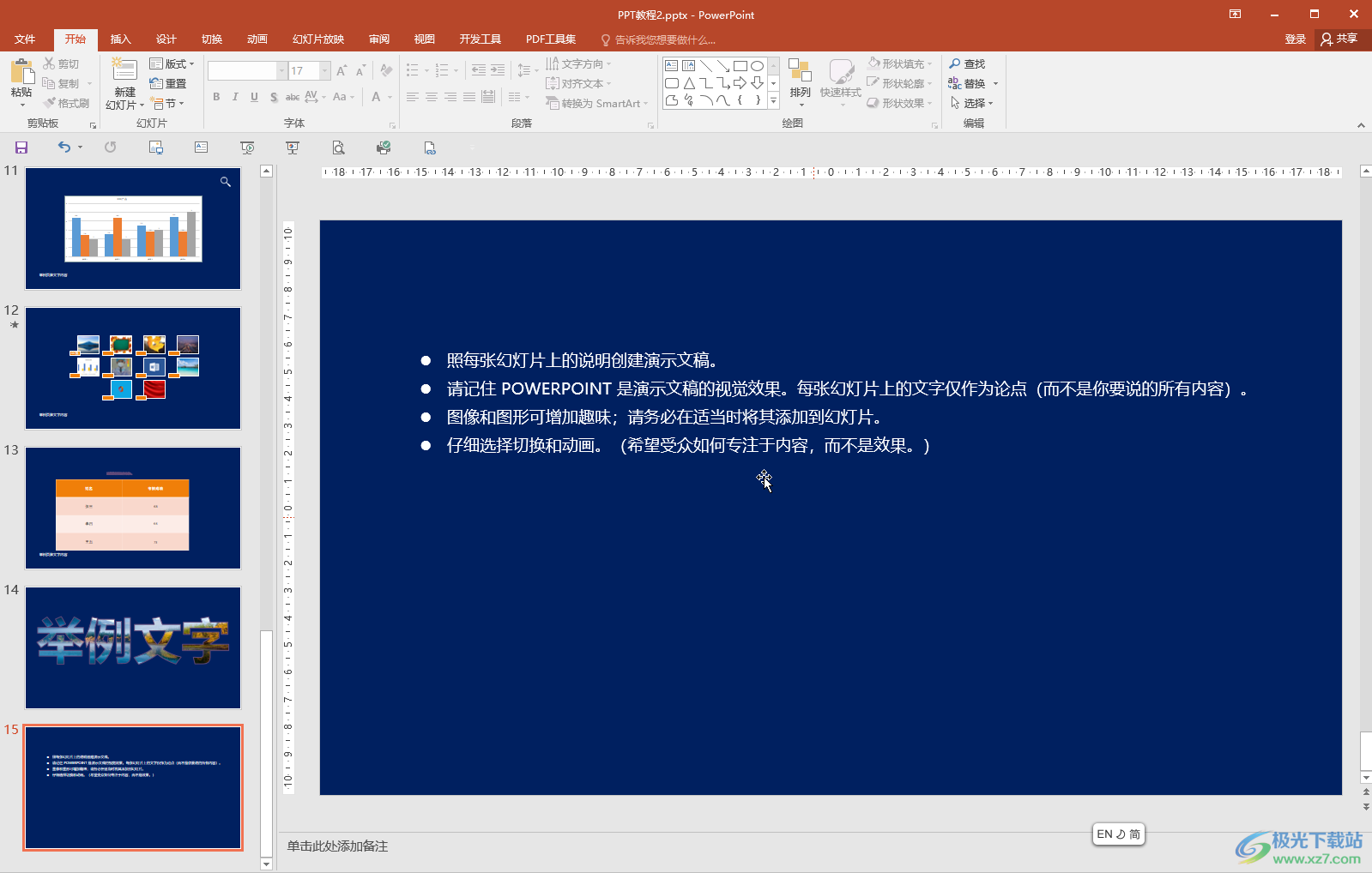
第二步:選中需要粘貼的內容,按Ctrl+C鍵進行復制,或者右鍵點擊后進行復制;
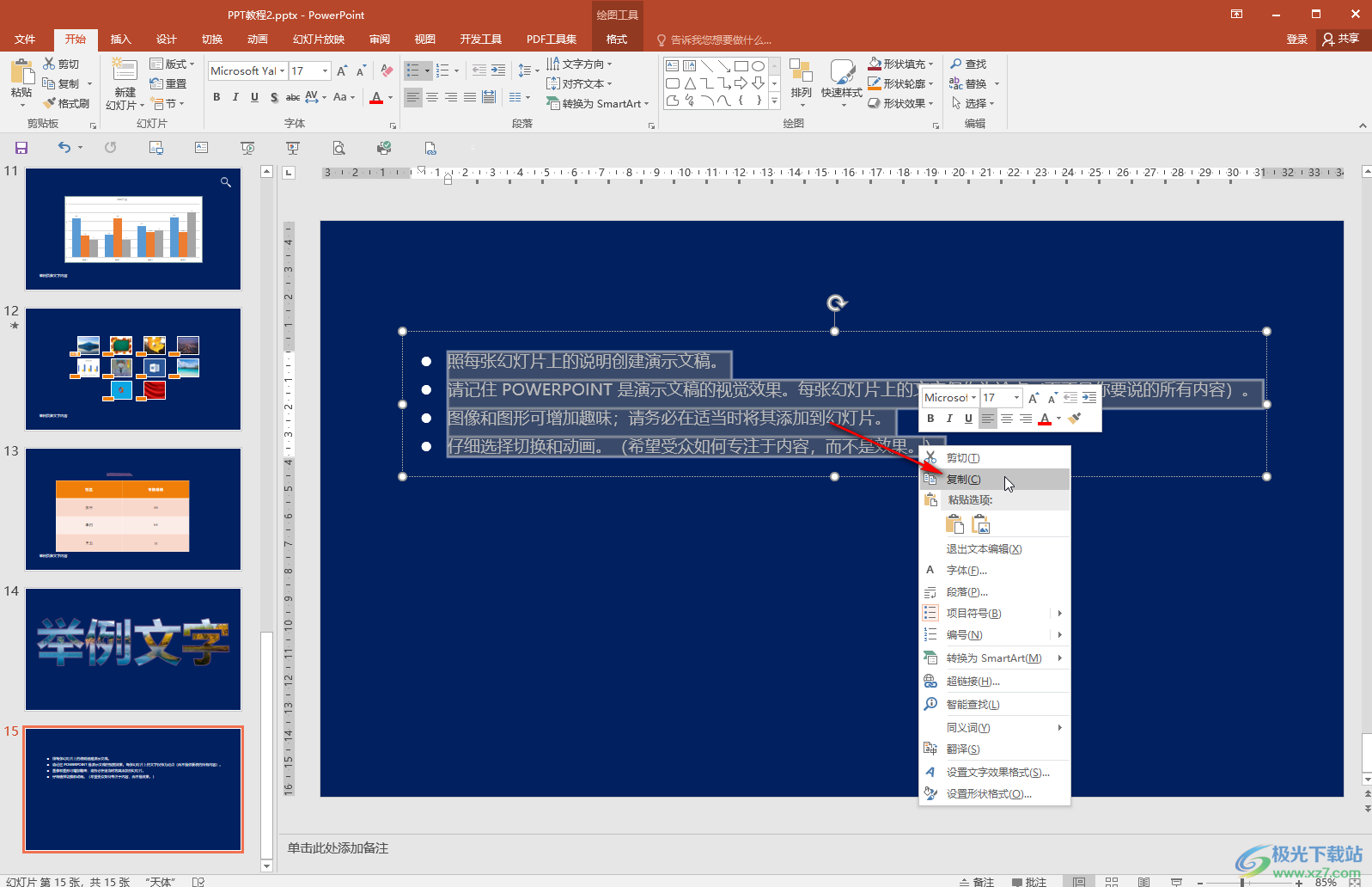
第三步:粘貼后可以看到變成圖片格式了,點擊選中無法進行編輯,界面上方還自動出現“圖片工具”了;
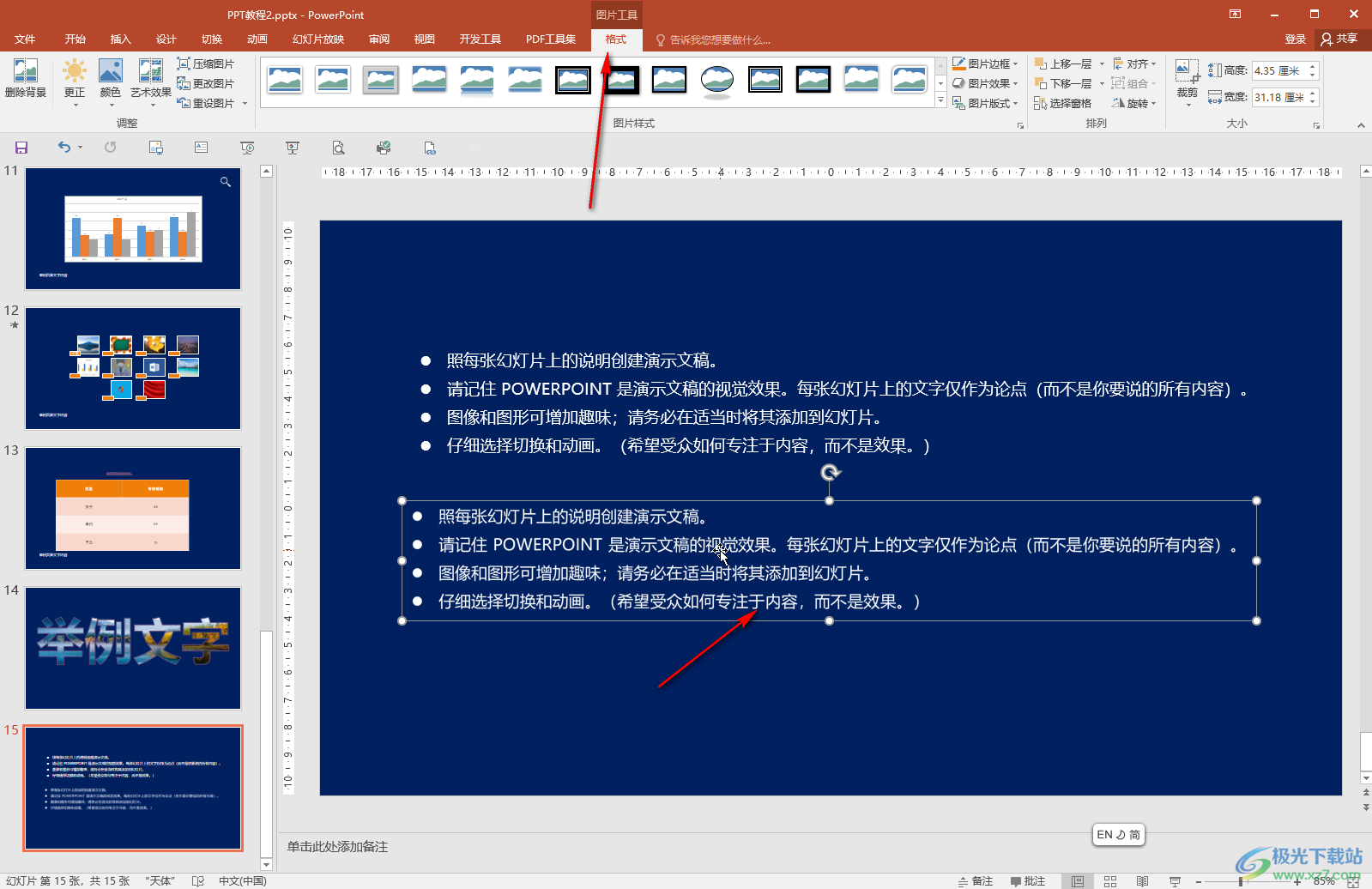
第四步:刪除圖片格式的粘貼結果,重新復制后,直接按Ctrl+V鍵進行粘貼,就可以看到是文字格式了,可以正常進行編輯;
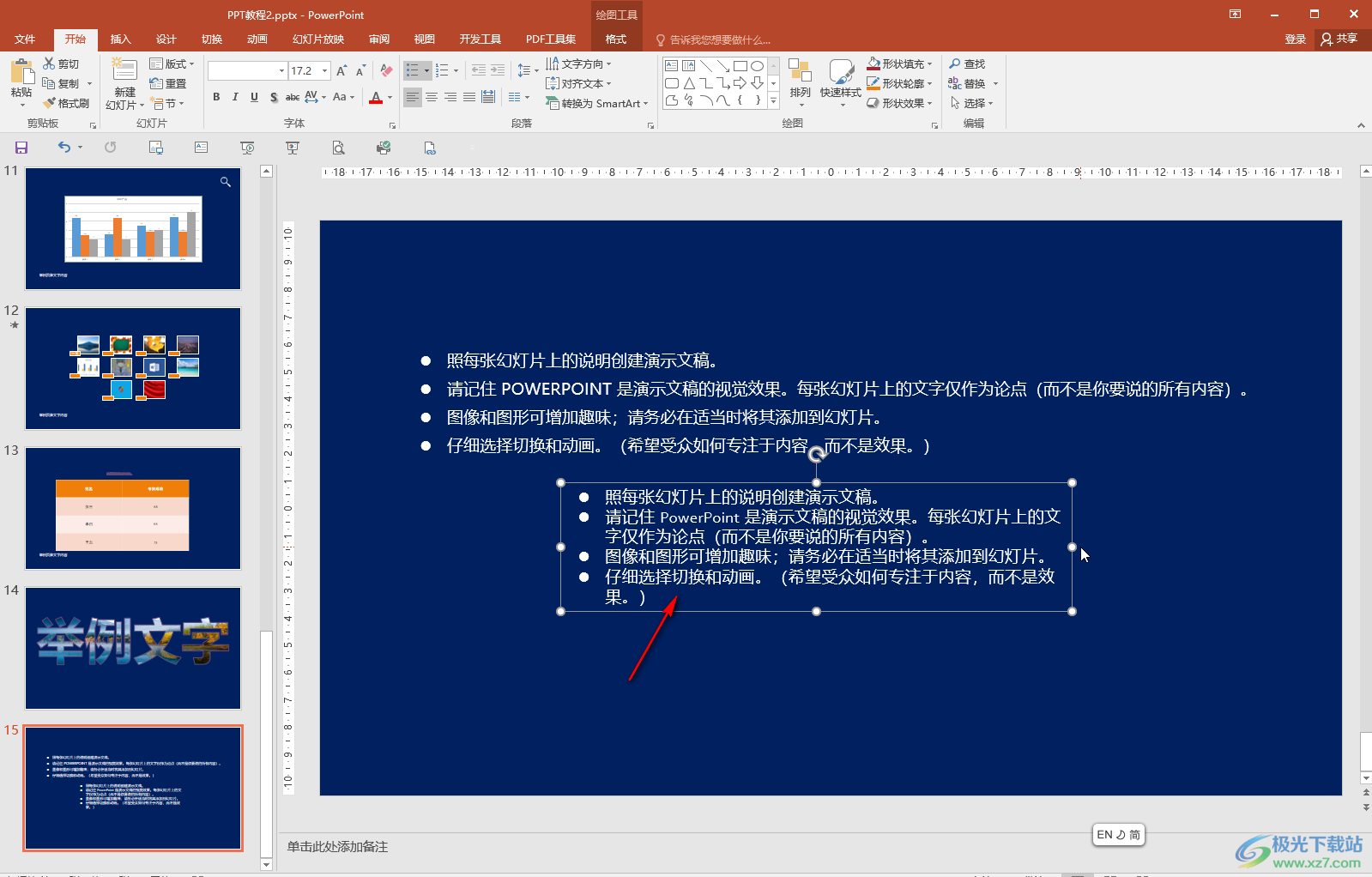
第五步:或者右鍵點擊一下后選擇保留源格式,使用目標格式, 僅保留文本等粘貼方式,不要選擇“粘貼為圖片”,然后適當調整文本框大小和位置就可以了。
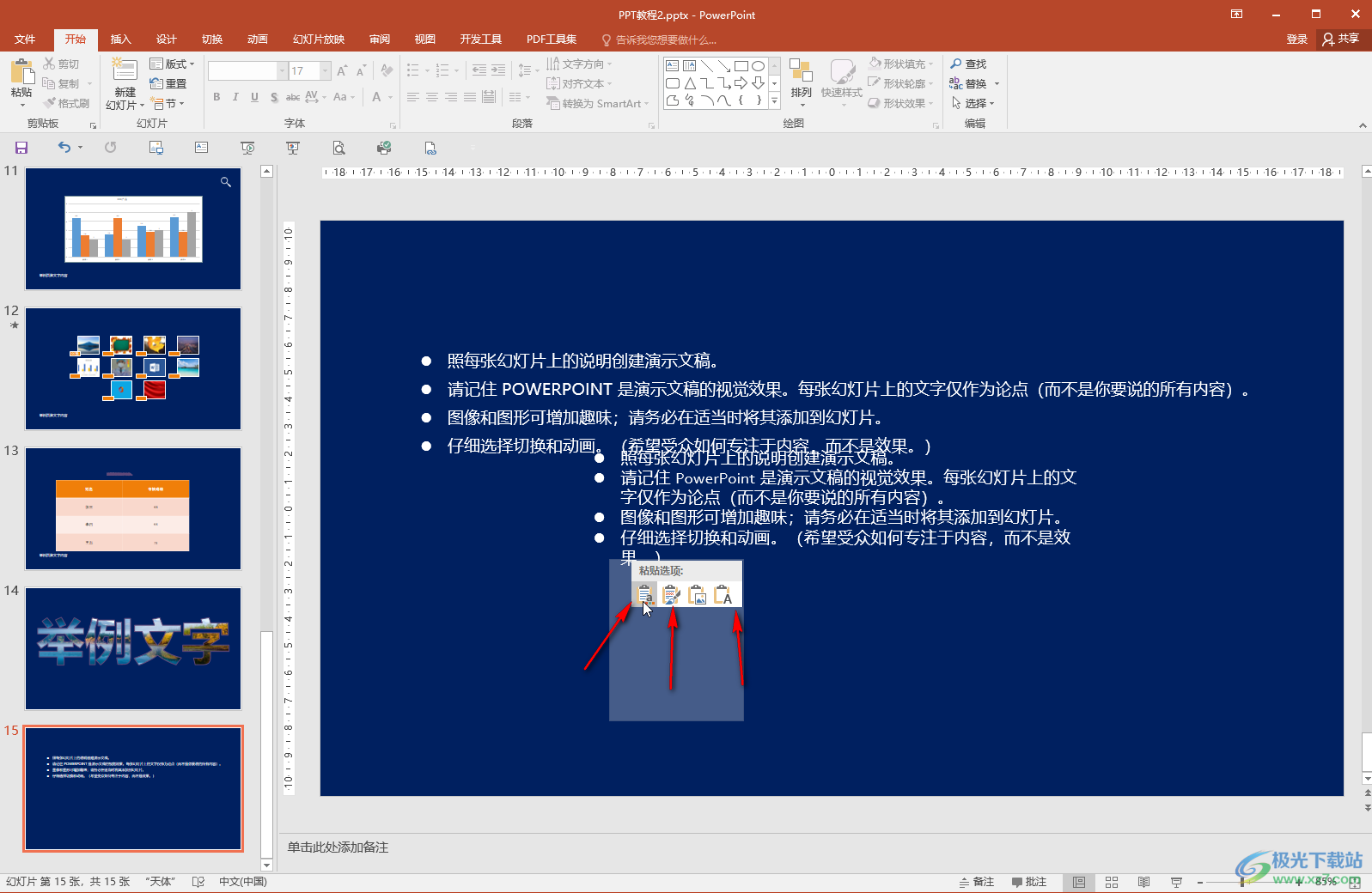
以上就是PowerPoint演示文稿中解決文字粘貼后變為圖片的方法教程的全部內容了。在PowerPoint演示文稿等常用軟件中,進行復制粘貼時,有很多中方式可供我們選擇,小伙伴們可以按需操作。

大小:60.68 MB版本:1.1.2.0環境:WinAll, WinXP, Win7
- 進入下載
相關推薦
相關下載
熱門閱覽
- 1百度網盤分享密碼暴力破解方法,怎么破解百度網盤加密鏈接
- 2keyshot6破解安裝步驟-keyshot6破解安裝教程
- 3apktool手機版使用教程-apktool使用方法
- 4mac版steam怎么設置中文 steam mac版設置中文教程
- 5抖音推薦怎么設置頁面?抖音推薦界面重新設置教程
- 6電腦怎么開啟VT 如何開啟VT的詳細教程!
- 7掌上英雄聯盟怎么注銷賬號?掌上英雄聯盟怎么退出登錄
- 8rar文件怎么打開?如何打開rar格式文件
- 9掌上wegame怎么查別人戰績?掌上wegame怎么看別人英雄聯盟戰績
- 10qq郵箱格式怎么寫?qq郵箱格式是什么樣的以及注冊英文郵箱的方法
- 11怎么安裝會聲會影x7?會聲會影x7安裝教程
- 12Word文檔中輕松實現兩行對齊?word文檔兩行文字怎么對齊?
網友評論